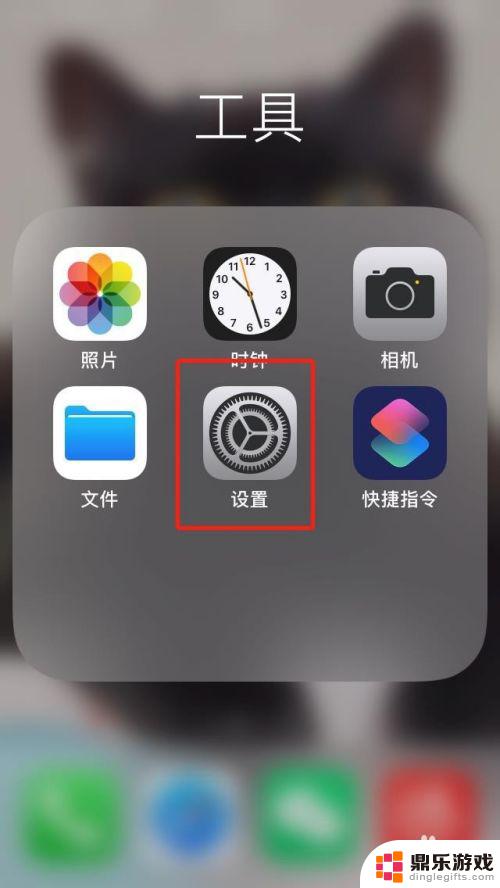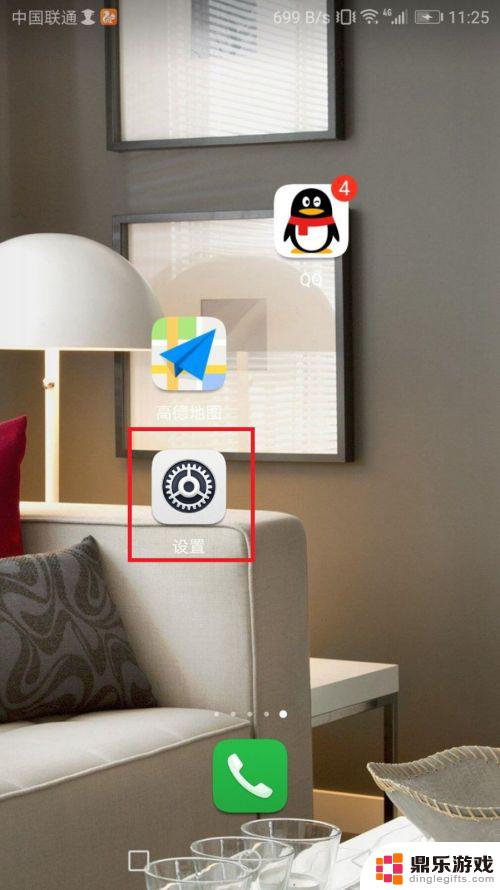苹果手机怎么设置两下截图
苹果手机怎么设置两下截图,在如今信息爆炸的时代,我们经常需要截取手机屏幕上的重要信息,而苹果手机作为全球知名的品牌之一,其截屏功能也备受用户青睐。对于那些习惯双击Home键截屏的iPhone用户来说,这项功能无疑提供了更加便捷的操作方式。如何设置iPhone的双击Home键截屏功能呢?本文将为大家详细介绍iPhone苹果手机如何设置双击Home键截屏的方法,让我们一起来了解吧!
iPhone苹果手机怎么设置双击Home键截屏
方法如下:
1.首先,打开苹果手机上面“设置”,如图所示。
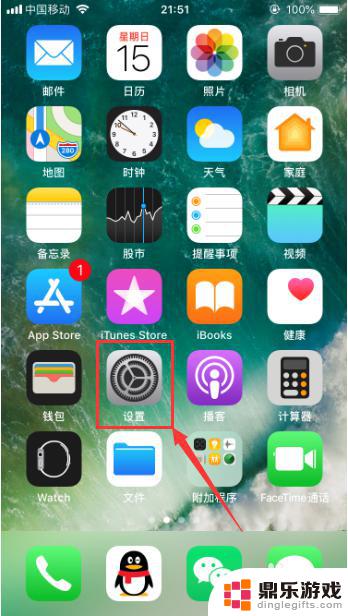
2.进入苹果手机的设置功能之后,选择其中的“通用”。进入通用功能设置,如图所示。
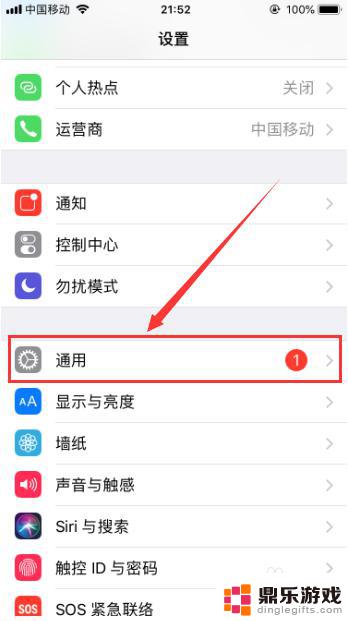
3.进入苹果手机的通用功能设置之后,选择其中的“辅助功能”。并点击进入,如图所示。
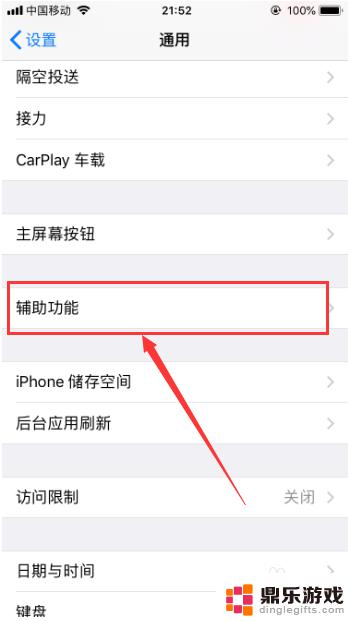
4.进入辅助功能之后,我们选择其中的“辅助触控”,如图所示。
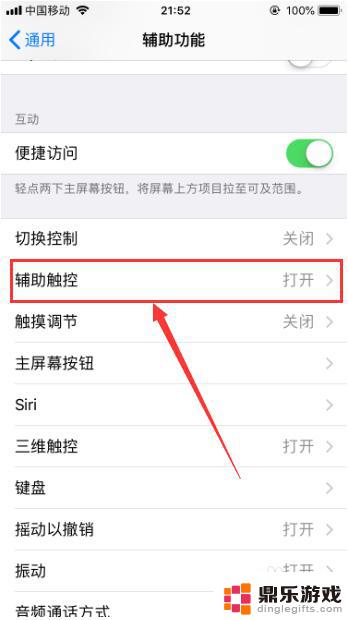
5.进入辅助触控管理之后,选择自定操作模块的“轻点两下”,如图所示。
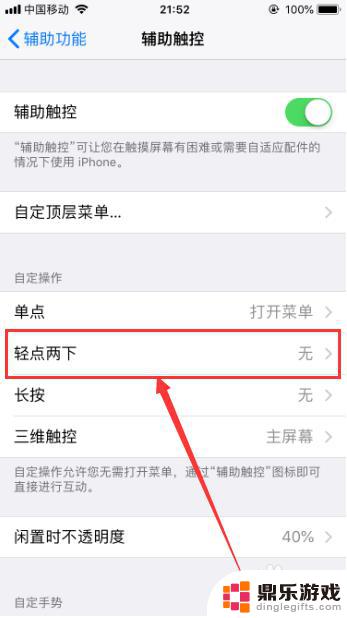
6.进入轻点两下设置之后,选择其中的“屏幕快照”即可。此时只要轻点两下屏幕上面的“小圆点”,就可以进行截屏,如图所示。
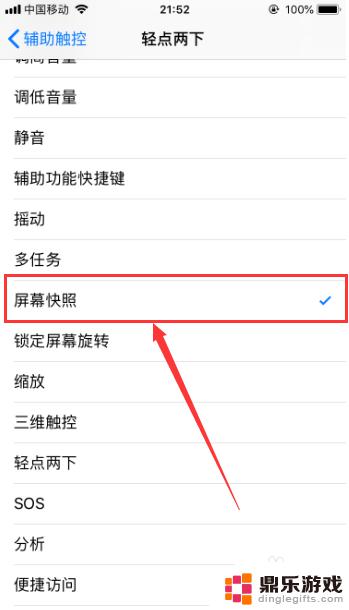
7.以上就是苹果手机怎么设置两下截图的方法介绍,希望可以帮到大家。
以上就是关于苹果手机如何进行双击截图设置的全部内容,如果有遇到相同情况的用户,可以按照小编的方法来解决。